Microsoft 365:ssä kaikki viestit säilyvät niin pitkään kun postilaatikkokin, jos et itse niitä poista tai merkitse poistetuksi. Microsoft 365:ssä on kuitenkin tarjolla erilaisia säilytyskäytäntöjä, joilla voit halutessasi hallita viestien tallennusaikaa.
Huomioi, että sähköpostia ei ole tarkoitettu arkistoksi. Siivoa ajoittain turhia viestejä kuormittamasta sähköpostitilaa.
Pikaohje
Tarkka ohje
Sisällysluettelo
Sähköpostin organisointi
Omaa sähköpostiasi voit organisoida joko kansiorakenteen tai luokittelun avulla. Katso ohjeet uuden kansion luomisesta ja luokittelusta.
Oletuksena uudella sähköpostitilillä on seuraavat kansiot:
- Inbox (Saapuneet)
Kaikki saapuvat viestit tulevat tähän kansioon, ellei jotain erillistä sääntöä ole lisätty. - Drafts (Luonnokset)
Säilö keskeneräisille ei-lähetetyille viesteille. - Sent Items (Lähetetyt)
Jokaisesta lähettämästäsi viestistä tallentuu oletusarvoisesti kopio tänne. - Deleted Items (Poistetut)
Viestit, jotka poistat, siirtyvät tänne. Lue lisää poistoprosessista. - Junk Email (Roskaposti)
Viestit, jotka vaikuttavat roskapostilta, mutta roskapostinsuodatin päästää ne läpi, siirtyvät tähän kansioon. Kansiota on hyvä käydä katsomassa säännöllisesti väärien tunnistusten takia. Sähköposti oppii ajan kanssa minkälaista sähköpostia postilaatikkoon tulee. Katso lisäohjeistusta roskapostista.
Ota huomioon, että muut sähköpostiohjelmat (esim. Thunderbird) voivat tehdä omia näennäisiä kansioita, esim. roskakoreja, tai toimia jollain muulla tavalla, joka ei toimi yhteen Outlookin kanssa. Viestit saattavat jopa poistua lopullisesti (ilman 30 päivän palauttamismahdollisuutta).
Tarpeettomat
OWAsta (Outlook Web App) löytyy Clutter (Tarpeettomat) -toiminto, joka oppii sähköpostinkäsittelyäsi ajan kanssa ja siivoaa näennäisesti tarpeettomia viestejä sivuun. Tämä on valinnainen toiminto ja sen saa asetuksista päälle:
Ratasikoni > Options (Asetukset) > Mail (Posti) > Clutter (Tarpeettomat)
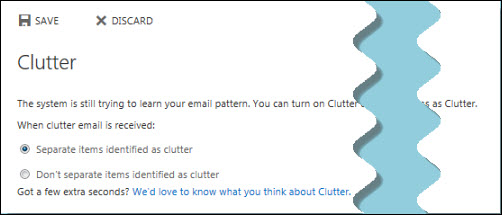
Tämän jälkeen sähköpostiin ilmestyy Clutter-niminen kansio.
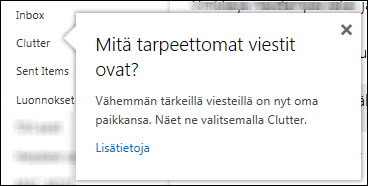
Mikäli tämä toiminto ei miellytä, voit poistaa sen käytöstä.
Säilytyskäytännöt
OWAsta pääset näkemään ylläpidon luomat säilytyskäytännöt. Oletuksena kaikissa kansioissa ja viesteissä on Never Delete (ei poisteta koskaan), joka pitää viestin niin pitkään tallessa, kunnes poistat sen itse. Oletuksia ei normaalioloissa kannata mennä säätämään.
Säilytyskäytännöt löydät täältä:
Ratasikoni > Options (Asetukset) > Mail (Posti) > Retention policies (Säilytyskäytännöt)
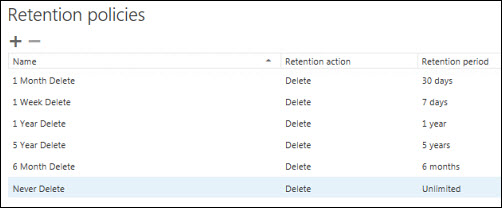
Voit määritellä säilytyskäytäntöjä halutessasi yksittäisille viesteille tai kansioille. Säädä yksittäisen viestin tai koko kansion säilytys napsauttamalla hiiren kakkospainikkeella haluttua viestiä tai kansiota. Valitse Assign policy (Määritä käytäntö) ja valitse avautuvasta listasta haluttu käytäntö.

Viestin poistoprosessi
Poistamasi viestit siirretään ensin Deleted Items (Poistetut) -kansioon. Voit jättää viestit Deleted Items -kansioon tai voit määrittää OWAn tyhjentämään kansion automaattisesti aina kun kirjaudut ulos (katso ohje alempaa). Viestit pysyvät Deleted items -kansiossa kunnes itse poistat ne sieltä, jolloin ne siirtyvät Recover Deleted Items(palauta poistetut) -kansioon.
Piilotetusta Poistetut-kansiosta voit vielä palauttaa poistettuja tiedostoja (Recover Deleted items) seuraavan 30 päivän ajan. Tämän jälkeen viestit on lopullisesti poistettu eikä niitä enää saa palautettua.
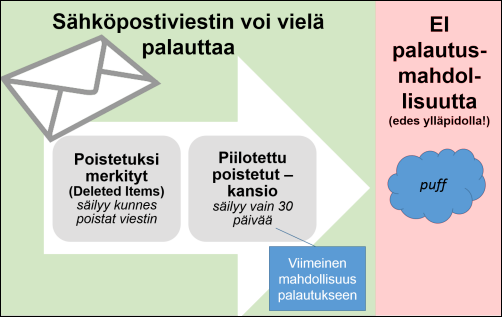
Määritä Deleted Items tyhjentymään automaattisesti uloskirjautuessa
Voit halutessasi valita Deleted Items -kansion tyhjentymään automaattisesti uloskirjautuessa.
Huomioi kuitenkin että viestit siirtyvät tällöin piilotettuun Poistetut-kansioon, josta voit vielä itse palauttaa viestejä seuraavat 30 päivää. Tämän jälkeen viestejä EI pysty palauttamaan edes ylläpito.
Voit laittaa automaattisen tyhjennyksen päälle seuraavasti:
- Mene OWAssa Ratasikoni > Options (Asetukset) > Mail (Posti) > Message options (Viestin asetukset).
- Laita rasti ruutuun Empty the Deleted Items folder when I sign out (Tyhjennä Poistetut-kansio, kun kirjaudun ulos).

Video-ohje
Anna palautetta
Helsingin yliopiston IT-Helpdeskin ohjesivusto auttaa sinua työhösi liittyvissä IT-aiheisissa kysymyksissä. Kerro meille, miten voisimme parantaa ohjeitamme. Arvostamme suuresti palautettasi!
Kuinka parantaisit ohjeistusta?